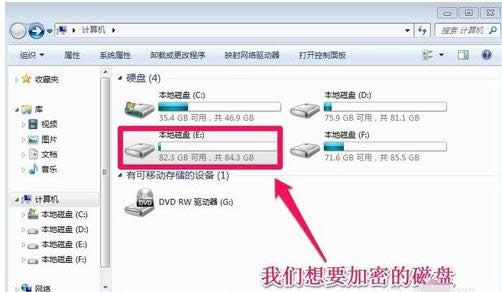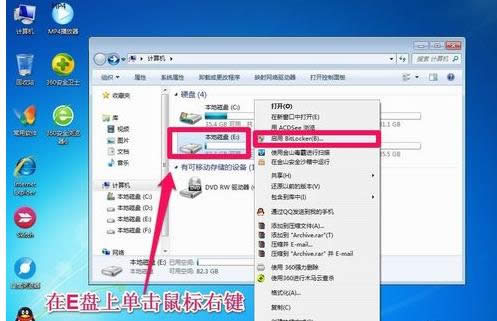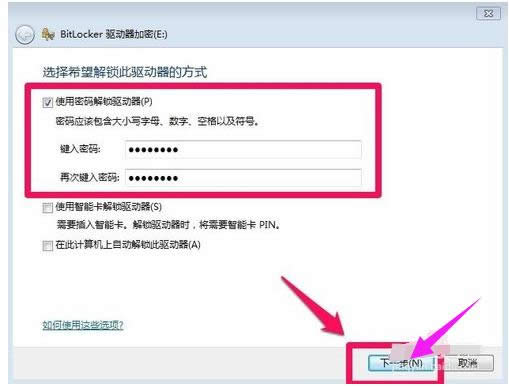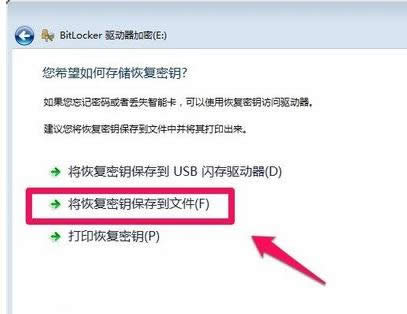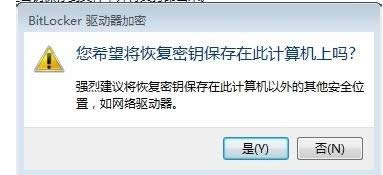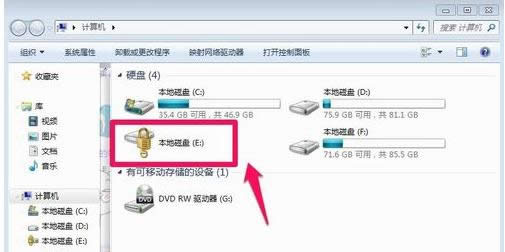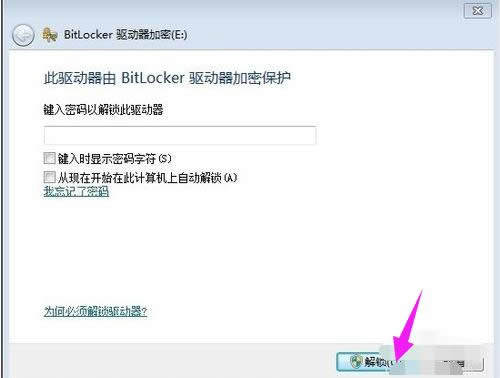電腦硬盤,本教程教您電腦硬盤怎樣設置密碼
發布時間:2021-03-17 文章來源:xp下載站 瀏覽:
|
Windows 7,中文名稱視窗7,是由微軟公司(Microsoft)開發的操作系統,內核版本號為Windows NT 6.1。Windows 7可供家庭及商業工作環境:筆記本電腦 、平板電腦 、多媒體中心等使用。和同為NT6成員的Windows Vista一脈相承,Windows 7繼承了包括Aero風格等多項功能,并且在此基礎上增添了些許功能。 電腦是我們工作中常用的辦公設備之一,在電腦的使用過程中,如果電腦中存有一些重要文件和視頻而不希望讓他人看到的話,我們一般都會將電腦設置好密碼。這不僅能很好保障電腦的安全性,保護自己的隱私,也是一個很好的生活習慣。那么,電腦硬盤怎么設置密碼?下面,小編給大家帶來了電腦硬盤設置密碼的圖文。 隨著互聯網的飛速發展,人們逐漸發現各種信息傳播都會快,隱私一不留神就會泄漏。但無論是生活中,還是工作中,每一個人都會有一些敏感文件不想讓其他人看到,所以現在很多人都想到了給私密文件進行加密,保護自己的隱私。下面,小編跟大伙探討一下電腦硬盤設置密碼的技巧。 電腦硬盤怎么設置密碼 打開電腦的計算機,然后我們找到想要加密的磁盤
電腦載圖1 我們想要給電腦的E盤進行加密。我們在E盤上單擊鼠標右鍵,然后選擇啟用Bitlocker。
電腦硬盤載圖2 我們選擇啟用密碼解鎖驅動器,然后下一步
設置密碼載圖3 為了防止以后你忘了密碼,出現無法訪問磁盤的情況,我們最好在出現的界面上選擇一個位置保存密碼文件
電腦硬盤載圖4 這里選擇將密碼文件保存在電腦上,我們選擇一個其它的磁盤保存我們的密碼文件,當然自己要記住密碼文件的保存位置,以后忘記密碼的時候可以使用密碼恢復文件進行恢復!
電腦載圖5 Bitlocker驅動器加密過程中我們可以耐心等待,因為加密的時間和你的磁盤大小是有關系的
電腦載圖6 等待一段時間后磁盤加密完成
電腦硬盤載圖7 磁盤加密完成后,我們的磁盤就加了一個小鎖的標志
電腦載圖8 這時候我們需要輸入密碼才能訪問磁盤,別人無法訪問了
電腦硬盤載圖9 以上就是電腦硬盤設置密碼的技巧。 Windows 7簡化了許多設計,如快速最大化,窗口半屏顯示,跳轉列表(Jump List),系統故障快速修復等。Windows 7將會讓搜索和使用信息更加簡單,包括本地、網絡和互聯網搜索功能,直觀的用戶體驗將更加高級,還會整合自動化應用程序提交和交叉程序數據透明性。 |
相關文章
本類教程排行
系統熱門教程
本熱門系統總排行